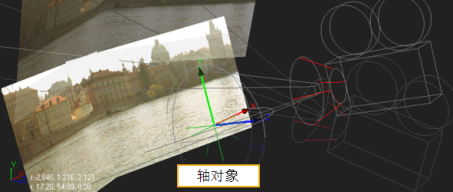父母到轴对象
通过添加新的转换轴(其他对象可以作为该轴的父对象),轴对象可以用作空对象。即使对象已经有自己的内轴,有时在单独的轴上进行父操作也很有用。
例如,“轴”节点已成为场景中其他对象(两个图像平面和摄影机)的父对象。结果是一个轴对象全局控制场景。例如,旋转它可以旋转场景中的所有对象,如下图所示。
|
|
| 使用轴对象旋转整个场景。 |
小费: 要一起移动多个对象,还可以使用MergeGeo节点合并它们(请参见合并物件),然后使用TransformGeo节点控制它们(请参见使用TransformGeo节点 )。
添加轴对象
| 1. | 请点击3D > Axis插入Axis节点。 |
| 2. | 要创建父级关系,请将Axis节点连接到要使用Axis转换控件控制的所有对象节点。 |
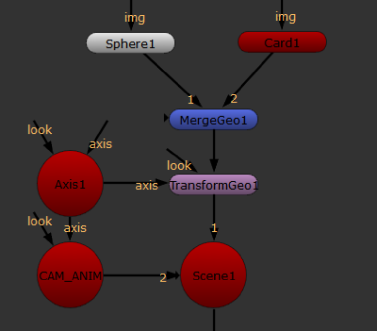
要创建嵌套的转换层次结构,请将其他Axis节点链接到您插入的第一个节点。例如,您可以创建一个由三个Axis节点组成的层次结构,以控制旋转,缩放和变换。
|
|
|
创建嵌套的转换 |
在以上示例中, 轴3 (旋转)连接到轴2 (规模)。轴2连接到轴1 (转换),以及轴1 已连接到要影响的TransformGeo节点。在以这种方式连接Axis节点的情况下,它们的转换数据在链中起伏不定,并被添加到TransformGeo节点的设置中。
使用外观输入
您可以使用可选look轴节点的输入,以便轴自动旋转以面向连接的输入。您可以将“摄影机”,“灯光”或“轴”节点附加到look输入。例如,您可以将“摄像机”节点连接到look输入,使轴旋转到面向相机的任何位置。看到使用灯光要么使用相机举个例子